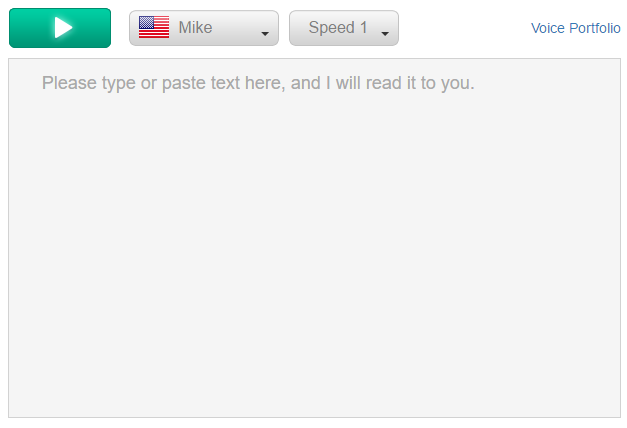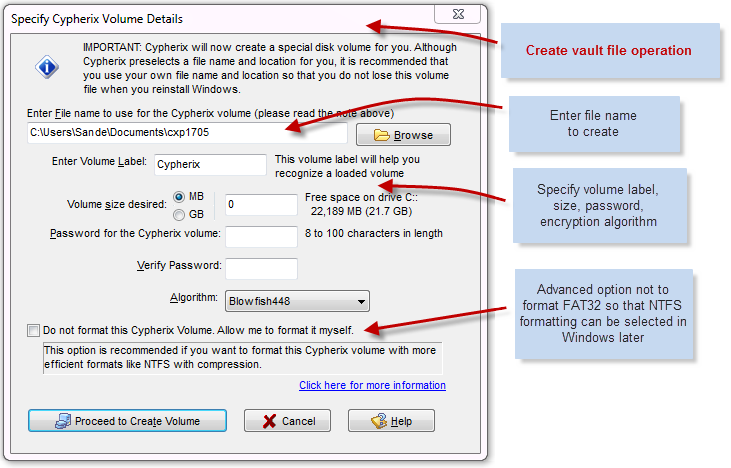12 Logiciel de réparation vidéo: – Celui qui s'est demandé qu'il y aura un temps où nous pourrons enregistrer vidéos à la maison et les visionner sur la télévision ou l'ordinateur portable, ou peut même Télécharger nos vidéos préférées en ligne? Donc, maintenant que c'est finalement possible, nous avons d'autres problèmes à gérer liés aux codecs vidéo. Il se peut que vous ayez des vidéos au format .mpeg ou dans tout autre format et que celles-ci soient corrompues et ne soient donc pas lues correctement.
Il peut geler pendant la lecture, se casser ou ne pas fonctionner du tout. Il peut y avoir diverses raisons à l'échec de la vidéo qui peuvent être résolues avec uniquement des outils de réparation vidéo qui aident à réparer facilement toute vidéo corrompue. Vous savez que vous êtes en sécurité lorsqu'il existe une alternative à la vidéo, telle que l'achat du film auprès de le magasin, cependant, s'il s'agit de quelque chose que vous avez enregistré personnellement et qui est maintenant corrompu, il peut difficile.
Voir également:11 éditeurs vidéo gratuits que vous pouvez utiliser
Par conséquent, vous avez besoin d'un logiciel de réparation vidéo pour prendre en charge vos fichiers corrompus qui peuvent les réparer pour une expérience de visionnage sans tracas. Aujourd'hui, nous avons une liste de logiciels de réparation vidéo gratuits qui peuvent aider à réparer la vidéo corrompue en un rien de temps. Alors que certains de ces logiciels ne fonctionnent que pour certains codecs, certains fonctionnent pour tous. Ces logiciels gratuits corrigent différents formats tels que MPEG, AVI, WMV, MP4 et de nombreux autres codecs fréquemment utilisés.
Alors, consultez la liste et faites votre choix en fonction du format de votre fichier corrompu.
Très peu d'entre nous savent peut-être que VLC Media Player, qui est l'une des principales applications pour lire des fichiers vidéo et audio, aide également à réparer les fichiers vidéo endommagés aux formats MP4, MOV, AVI et QTRM. Alors, pour tous ceux qui ne connaissaient pas cette étonnante fonctionnalité de VLC Media Player, nous vous dirons comment s'y prendre.
Vous devez simplement allez dans "Outils" => sélectionnez "Préférences" de la liste déroulante. Maintenant, une fenêtre s'ouvrira où vous devrez trouver et cliquer sur l'option "Entrées/Codecs". Faites défiler la barre latérale et identifiez la section qui dit "Fichier AVI endommagé ou incomplet". Cela a une liste déroulante à partir de laquelle vous devez sélectionner "Toujours réparer". Enregistrez maintenant vos préférences et lisez la vidéo sans erreur.
Maintenant, une fenêtre s'ouvrira où vous devrez trouver et cliquer sur l'option "Entrées/Codecs". Faites défiler la barre latérale et identifiez la section qui dit "Fichier AVI endommagé ou incomplet". Cela a une liste déroulante à partir de laquelle vous devez sélectionner "Toujours réparer". Enregistrez maintenant vos préférences et lisez la vidéo. Si son VLC corrompu le réparera.

Télécharger: http://www.videolan.org/vlc/index.html
Prix : Gratuit
Compatibilité: Windows XP/2003/Vista/Server 2008/7/8/10
Cependant, votre vidéo est gravement endommagée et ne peut pas être réparée même par VLC Media Player, vous pouvez alors demander de l'aide à tout autre logiciel de réparation vidéo répertorié ci-dessous.

Votre chasse au logiciel de réparation vidéo impeccable peut se terminer avec DivFix++, surtout si votre vidéo est au format AVI. Il y a pas mal de choses que nous aimons dans ce logiciel; tout d'abord, il est gratuit, puis il répare les fichiers AVI endommagés et enfin, vous pouvez également prévisualiser exclusivement tous les films partiellement téléchargés à partir de torrent, ftp.web, ed2K ou de toute autre source Internet. En utilisant la fonction de prévisualisation, vous pouvez également vous assurer que le nom du fichier vidéo est le même que la vidéo réelle.
L'utilisation de DivFix++ est également très simple, car il vous suffit d'ouvrir le fichier vidéo que vous souhaitez réparer ou de faire glisser et déposer le fichier dans l'interface du logiciel. Pour ajouter les fichiers manuellement, vous devez sélectionner « Ajouter des fichiers » et ajouter une vidéo à la liste à réparer. Ce qui est intéressant ici, c'est que le logiciel permet également de réparer plusieurs fichiers AVI à la fois, il vous suffit donc de choisir l'option « plusieurs fichiers AVI » et de les ajouter à la liste de réparation.
Maintenant, vous pouvez sélectionner l'onglet "Strip Index" pour supprimer la section d'index de la vidéo, puis sélectionner l'option "Fix" pour commencer à réparer le fichier. Vous pouvez effectuer une vérification rapide de votre fichier avec l'option « Vérifier les erreurs ». Vous pouvez également choisir de couper toutes les sections endommagées de la vidéo en cliquant sur l'option « Extraire les mauvaises parties ». Si vous ne souhaitez pas que vos fichiers vidéo d'origine soient écrasés, sélectionnez l'option « Conserver le fichier d'origine ».
Enfin, après avoir utilisé ce logiciel rapide et léger, vous pouvez enregistrer le fichier vidéo résultant soit dans le même emplacement que le fichier d'origine, soit dans un dossier différent.
Télécharger: http://download.cnet.com/DivFix/3000-2194_4-75449932.html
Prix : Gratuit
Compatibilité: Windows 98/Me/NT/2000/XP/2003/Vista/7

Disponible en téléchargement gratuit, Digital Video Repair est un autre logiciel de réparation vidéo qui permet de réviser vos fichiers vidéo AVI corrompus qui sont encodés avec MPEG4, DivX, Angel Potions, Xvid et 3ivx. Ce logiciel aide à réparer les fichiers AVI qui subissent une lecture approximative, des perturbations visuelles ou des perturbations dans l'audio ou la vidéo qualité, et ré-encode ainsi les segments corrompus pour assurer une expérience de visionnage fluide tout en conservant les détails d'origine du fichier AVI.
Il aide à identifier les fichiers endommagés, corrige l'index des fichiers AVI et les fichiers de plus de 2 Go, répare les fichiers AVI qui sont tombés en panne lors de l'enregistrement, identifie les images clés de différents codecs, à savoir. MPEG4, DivX, Angel Potions, Xvid et 3ivx et reconstruit les fichiers sans le MOVI-chunk. L'application prend en charge les compositions de fichiers OpenDML AVI et AVI standard. En outre, prend en charge plusieurs langues via le menu système comme l'anglais, l'allemand et le russe.
Pour le processus de réparation, sélectionnez l'option "Fichier d'entrée" et ajoutez la vidéo endommagée à l'interface du logiciel. Ici, vous pouvez vérifier les erreurs en cliquant sur « Vérifier les erreurs » détectables par le logiciel. Toute erreur détectée s'affichera dans « État du fichier », puis vous pourrez sélectionner « Réparer » pour que le processus de réparation démarre pour le fichier vidéo. Après la réparation, vous pouvez sélectionner le dossier de destination où vous souhaitez enregistrer la vidéo.
Ce qui est intéressant, c'est que Digital Video Repair est livré avec des « connaissances pertinentes » que vous pouvez installer selon le processus affiché au cas où vous ne le voudriez pas sur votre bureau.
Télécharger: http://digital-video-repair.en.softonic.com/
Prix : Gratuit
Compatibilité: Windows 2000/Windows XP/Windows Vista/Windows 7/Windows 8
Conçu uniquement pour le système d'exploitation Windows, l'outil de récupération vidéo MP4 permet de réparer uniquement les fichiers MP4. Il corrige les fichiers vidéo qui ne peuvent pas être lus ou affiche une erreur lorsque vous essayez de l'ouvrir. L'application nécessite un environnement d'exécution Java pour fonctionner. Pour réparer un fichier vidéo endommagé :
- Sélectionnez le fichier endommagé sur votre appareil en cliquant sur l'option « Sélectionner un fichier vidéo corrompu » ;
- Choisissez maintenant l'option « Sélectionner une vidéo de travail » pour choisir un fichier MP4 de travail qui a été développé par le même ordinateur que celui qui a été endommagé ;
- Sélectionnez ensuite l'option « Cliquez sur mon fichier » pour réparer le fichier endommagé. Le processus de réparation peut prendre une durée plus longue en fonction de la vitesse de votre ordinateur et de la taille du fichier endommagé ;
- Vous pouvez maintenant voir le « Statut » du processus de réparation qui s'affiche sur l'interface utilisateur graphique que vous pouvez enregistrer à l'emplacement souhaité sur l'ordinateur.
Fondamentalement, MP4 Video Recovery Tool suit la vidéo d'origine comme référence, récupère les données, puis reconstruit la vidéo endommagée.
Télécharger: https://datarecovery.wondershare.com/video-repair/mp4-video-repair-tool.html
Prix : Gratuit
Compatibilité: Windows uniquement

Ne vous sentez-vous pas frustré lorsque votre fichier DivX refuse simplement de jouer en raison d'un fichier vidéo endommagé? DivXRepair vous aide à réparer sans effort les fichiers vidéo au format AVI endommagés sur votre appareil. Bien qu'il répare la vidéo cassée, il répare également d'autres problèmes tels que le gel des images, la décoloration des pixels et la perte de son. Vous ajoutez simplement les fichiers endommagés à la liste que vous souhaitez réparer et le logiciel tracera et supprimera automatiquement les images corrompues.
Vous devrez être patient car la procédure de recherche prend un certain temps. Même s'il peut ne pas détecter toutes les mauvaises images à tout moment, mais quand il le fait, il répare efficacement la section endommagée pour que vous ayez une expérience de visionnage fluide. Il élimine la partie endommagée et rattache les pièces déconnectées ensemble pour s'assurer que la vidéo fonctionne correctement.
La meilleure partie est que vous pouvez également sélectionner plusieurs fichiers pour corriger des vidéos en bloc. Une fois le processus de réparation terminé, une fenêtre contextuelle affiche le rapport final et comprend les informations de réparation vidéo. L'un des logiciels de réparation vidéo les plus simples, DivXRepair est livré avec une interface utilisateur tout aussi simple et extrêmement facile à naviguer.
Télécharger: http://divxrepair.en.softonic.com/
Prix : Gratuit
Compatibilité: Windows 7 (32 bits), Windows 7 (64 bits), Windows Vista (32 bits), Windows Vista (64 bits), Windows XP

Vous avez un CD rayé ou un DVD qui traîne? Récupérez votre vidéo de ces appareils multimédias endommagés avec cet outil gratuit "Récupérer mes vidéos" sans effort. Bien que la restauration des vidéos endommagées soit super facile, ce logiciel offre également de nombreuses fonctionnalités supplémentaires telles que, aucune restriction sur le fichier taille, estimation des défauts et de la taille des données ignorées, comptage des données ignorées à l'aide du type de disque, fourniture d'une copie activée par pause, vérification de la façon dont beaucoup d'espace libre est disponible sur le lecteur cible, ce qui facilite la poursuite du rapport et la possibilité d'enregistrer chacun des octets lisibles à l'aide mode octet.
Par conséquent, pour que ces fichiers vidéo corrompus soient signalés, vous devez cliquer sur l'option « Ouvrir et démarrer ». Sélectionnez le fichier vidéo endommagé que vous souhaitez réparer, puis il vous sera demandé de choisir un dossier cible. Au moment où vous sélectionnez le dossier cible, le processus de fixation vidéo commence. La meilleure partie est que Get My Videos Back peut réparer la plupart des codecs vidéo, à savoir DivX, FLV, MP4, 3GP, AVI, MPEG et plus encore.
Vous pouvez voir les erreurs affichées dans de petits segments ainsi que la possibilité d'afficher la taille d'origine, la vitesse de réparation, les octets copiés, les erreurs, les octets ignorés et les erreurs. Il vous permet également de visualiser le tableau d'activité de Get My Video Back.
Télécharger: https://sourceforge.net/projects/getmyvideosback/?source=typ_redirect
Prix : Gratuit
Compatibilité: Toutes les fenêtres

Ciblé pour la plate-forme Mac et sa dernière mise à jour, Stellar Phoenix Video Repair est un logiciel qui vise à réparer les fichiers vidéo corrompus. Cet outil répare également les fichiers MOV qui ont cessé de jouer sur le lecteur Quick Time en raison de la rupture des vidéos dans d'autres formats tels que F4V, M4V, MP4 et M4A. Il vise à réparer tous les problèmes majeurs liés à la vidéo tels que la rupture audio, le changement de format, le laps de temps, une erreur d'en-tête et une erreur de mouvement.
Ce n'est pas tout, car cet outil vous permet également d'ajouter plusieurs fichiers vidéo à réparer en même temps. Parmi ses autres caractéristiques, citons sa capacité à réparer les fichiers vidéo sur des supports de stockage, des cartes mémoire et des disques durs. disques, vous permettant de prévisualiser les fichiers vidéo fixes et de stocker les vidéos réparées à la destination souhaitée dossier.
Il vous permet de prévisualiser des vidéos de réparation jusqu'à 10 Mo. Cependant, vous ne pouvez pas prévisualiser les fichiers vidéo F4V sous la visionneuse par défaut sur Mac car elle n'est pas prise en charge par Quick Time. Stellar Phoenix Video Repair offre une interface soignée et conviviale qui ne nécessite pas que vous soyez un expert pour l'utiliser. En quelques clics de souris, vous pouvez terminer le processus de réparation.
Télécharger: http://download.cnet.com/Stellar-Phoenix-Video-Repair/3000-12511_4-76172081.html
Compatibilité: macOS Mojave 10.14, 10.13, 10.12, 10.11, 10.10, 10.9, 10.8, 10.7

Yodot AVI Repair est spécialement développé pour les systèmes d'exploitation Windows et Mac qui permettent de réparer les fichiers vidéo aux formats XVID, DIVX et AVI en un éclair. Non seulement cela, il aide à réparer les fichiers AVI créés par les appareils photo reflex numériques ou caméscopes bien connus, corrige les fichiers vidéo au format AVI assis dans les cartes mémoire, les périphériques USB, les disques durs, etc., et vous permet de prévisualiser la vidéo réparée des dossiers.
Outre les fichiers AVI, Yodot AVI Repair répare également les fichiers vidéo avec les codecs vidéo XVID et DIVX créés par plusieurs appareils multimédias, notamment les téléphones portables et les appareils photo numériques. Pour utiliser le logiciel, suivez les instructions simples affichées sur son écran. Dès que vous ajoutez le fichier vidéo que vous souhaitez réparer, le programme commence à réparer le fichier.
À la fin de la réparation, il affiche le journal des rapports avec la description du fichier. Maintenant, vous pouvez prévisualiser le fichier AVI s'il a été réparé avec succès et une fois satisfait, enregistrez le fichier vidéo réparé dans le dossier de destination souhaité. Le programme est livré avec une interface simple et facile à utiliser.
Télécharger: http://www.yodot.com/avi-repair/
Prix : Gratuit
Compatibilité: Windows (Windows 8, Windows 7, Windows Vista, Windows XP, Windows 2003 et Windows 2008) et Mac

Comme son nom l'indique, vous pouvez réparer des fichiers vidéo au format AVI ainsi que des fichiers DivX et XVID avec Remo Repair AVI et s'assure que vous pouvez lire les fichiers vidéo endommagés sans erreur après la réparation traiter. De plus, cet outil corrige et appose les flux de données sonores et visuels parallèlement les uns aux autres, répare les fichiers AVI qui sont lisibles à la fois sur le Mac et le système d'exploitation Windows, disponible en version démo gratuite qui corrige les fichiers endommagés et vous permet même de prévisualiser la sortie réparée permettant vous d'analyser le programme avant de procéder à l'achat, et prend en charge plusieurs appareils multimédias tels que les cartes mémoire, les clés USB, les disques durs et Suite.
Afin de réparer vos fichiers vidéo corrompus, démarrez le logiciel sur l'écran principal et choisissez les fichiers vidéo dans la liste que vous souhaitez réparer. L'évaluation des fichiers vidéo sélectionnés commence instantanément et le processus de réparation suit ensuite. Une fois le fichier réparé, vous verrez une invite avec une option vous permettant de prévisualiser le fichier réparé. Une fois que vous avez prévisualisé le fichier corrigé et que vous êtes satisfait du résultat, vous devez enregistrer le logiciel afin de pouvoir utiliser le fichier réparé. Enfin, enregistrez le fichier à l'emplacement souhaité.
Remo Repair AVI est livré avec une interface simple et facile à utiliser qui vous aide à réparer vos fichiers en quelques clics de souris en douceur.
Télécharger: http://download.cnet.com/Remo-Repair-AVI/3000-13631_4-75878285.html
Prix: Essai gratuit
Compatibilité: Windows 2000/XP/2003/Vista/Server 2008/7/8

Si vous avez empilé ces fichiers vidéo partiellement corrompus ou endommagés, ne les supprimez pas pour le moment car vous disposez de Repair Video Master pour les restaurer pour vous. Il s'agit d'un outil compact développé pour le système d'exploitation Windows et vise à récupérer les fichiers vidéo endommagés qui sont illisibles ou transmis rapidement. Le meilleur de ce petit outil est que malgré sa taille, il peut réparer des fichiers vidéo dans plusieurs formats tels que AVI, DivX, Xvid, MPEG-4, RM, RMVB, ASF, WMV, WMA, AC3.
Surtout, le logiciel conserve la qualité vidéo d'origine et ne l'endommage pas et crée plutôt un fichier vidéo séparé restauré ou réparé. Il répare les fichiers avec une vitesse magnifique et des performances impeccables. Repair Video Master répare les fichiers illisibles, coupés, corrompus, cassés, endommagés sous une forme ou une autre, qui ne peuvent pas être copiés à partir de CD, DVD ou complètement d'autres sources multimédias, qui sont gelées pendant la lecture, qui ne parviennent pas à rembobiner ou à avancer rapidement et pour les fichiers pour lesquels le bouton de lecture ne fonctionne pas travail.
Vous pouvez faire réparer plusieurs fichiers à la fois avec Repair Video Master et il prend en charge les fichiers vidéo de grande taille dépassant 2 Go. Vous pouvez également supprimer les détails non importants du fichier AVI. Il est livré avec une interface pratique et facile à naviguer.
Télécharger: http://repair-video-master.en.softonic.com/
Prix : Essai gratuit
Compatibilité: environnements Windows XP/Vista/7/8/10, version 32 bits

Projet open source conçu pour réparer les fichiers vidéo MKV corrompus, Meteorite peut également réparer les fichiers MKV en cours de téléchargement en ligne. Il est livré avec une mise en page extrêmement basique et n'a pas vraiment d'interface. Lorsque vous téléchargez ce logiciel, il s'ouvre simplement sous la forme d'une boîte sans aucune option. Cependant, le réconfort ici est qu'il offre une option de glisser-déposer, vous pouvez donc simplement faire glisser les fichiers vidéo MKV que vous souhaitez réparer et les déposer dans la boîte. Le logiciel commence alors automatiquement le processus de réparation, supprime les fichiers endommagés et place le fichier réparé.
Meteorite est évidemment le premier et le seul logiciel de réparation MKV dédié, fonctionne sur le codage C++ pour une fonction rapide et prend en charge plusieurs systèmes d'exploitation.
Télécharger: https://sourceforge.net/projects/meteorite/
Prix : Gratuit
Compatibilité: systèmes Linux, Mac OSX et Windows

File Repair est un outil unique qui non seulement répare efficacement les fichiers vidéo dans la plupart des formats, mais prend également en charge d'autres formats de fichiers tels que DOCX, XLS, ZiP, RAR, JPEG, GIF, PNG, PDF, PPT, MP3, WAV, etc. L'utilitaire analyse le fichier corrompu et en extrait autant de données que possible pour créer un fichier lisible.
Sélectionnez le fichier endommagé dans la liste de l'interface utilisateur et cliquez sur l'option « Réparer ». Vous pouvez voir l'ensemble du processus dans l'écran de journal situé sous le navigateur. Une fois le processus de réparation terminé, le fichier vidéo d'origine est rétabli avec le fichier vidéo réparé. Outre les fichiers vidéo, la réparation de fichiers corrige également les documents Word endommagés, les feuilles de calcul Excel, les archives ZIP ou RAR, les images des formats JPEG, GIF, TIFF, BMP, PNG ou RAW, des documents PDF, des bases de données Access, des présentations PowerPoint et de la musique des dossiers.
Prix : Gratuit
Compatibilité: Tous les systèmes d'exploitation Windows
Télécharger: http://www.filerepair1.com/